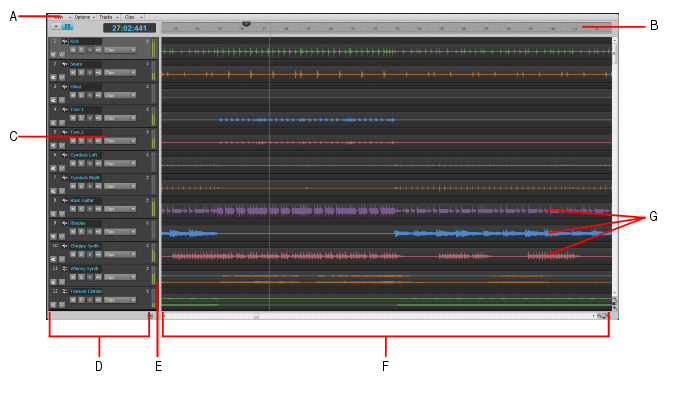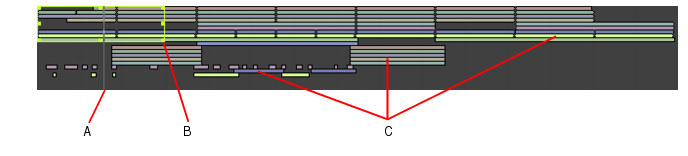La vue Pistes est toujours visible à l'écran. C'est la vue principale dans laquelle vous pouvez créer, afficher et travailler sur un projet. Quand vous ouvrez un fichier de projet, c'est la vue Pistes qui s'affiche automatiquement pour ce projet. Fermez la vue Pistes pour fermer le projet.La vue Pistes se compose de plusieurs zones : les barres d'outils (en haut), le panneau Navigateur, le panneau Miniatures vidéo, le panneau Pistes, le panneau Clips et le panneau Bus. Les panneaux d'une vue peuvent être redimensionnés en tirant sur les barres de division verticales ou horizontales qui les séparent les uns des autres.Figure 355. Vue PistesA. Menu de la vue Pistes B. Règle temporelle C. Tranches des pistes D. Panneau Pistes E. Barre de séparation F. Panneau Clips G. ClipsToutes les commandes de la piste sélectionnée, plus certaines autres commandes disponibles uniquement dans la vue Console, figurent dans l'inspecteur de pistes, qui est une version agrandie des commandes de piste courantes situées le long du bord gauche de la vue Pistes. Vous pouvez masquer ou afficher l'inspecteur de pistes en appuyant sur la touche i de votre clavier.Figure 356. Menus de la vue PistesLe menu Vue offre les commandes suivantes :































situé en bas de la vue Pistes afin d'afficher le panneau Bus.
Le panneau Navigateur, situé au-dessus du panneau Pistes, affiche votre projet sur toute sa durée pour vous donner constamment une vue d'ensemble de votre morceau et de la position de lecture. Le panneau Navigateur affiche toutes les pistes de votre projet. Pour afficher ou masquer le panneau Navigateur, cliquez sur le menu Vue de la vue Pistes et sélectionnez Afficher/Masquer le navigateur ou appuyez sur ALT+N. Vous pouvez faire glisser la barre de séparation entre le panneau Navigateur et le panneau Pistes pour en modifier la hauteur.Figure 357. Panneau Navigateur.
Tip - Searching Documentation
Tip: To search for a specific topic, type your search query in the Search Cakewalk.com field at the top right of this page.
When the search results appear, click which product's documentation you would like to search to filter the search results further.
Note - Using Offline Help
Note: If you prefer to always use offline Help, go to Edit > Preferences > File > Advanced in your Cakewalk software and select Always Use Offline Help.
If you are not connected to the internet, your Cakewalk software will default to showing offline help until an internet connection becomes available.